다음 중 하나를 수행하여 와이어를 추가할 수 있습니다.
- 와이어 도구를 사용하거나 전기 장치의 + 그립을 사용하여 수동으로 와이어를 그립니다.
- 명령을 사용하여 와이어를 생성합니다. 이 경우 와이어 특성에서 회로를 지정해야 합니다.
- 스타일 검색기 팔레트에서 와이어를 검색하고 가져오기(
 ) 및 추가(
) 및 추가( ) 기능을 사용하여 그리기를 시작합니다.
) 기능을 사용하여 그리기를 시작합니다.
장치를 와이어로 연결하면서 회로에 지정하면 회로가 업데이트되고 장치에 있는 연결구의 부하와 부하 범주를 기반으로 과부하 여부가 계산됩니다. 회로 기본 설정에서는 계속하여 와이어를 추가할 것인지 결정할 수 있도록 소프트웨어에서 과부하 경고를 표시할지 여부를 지정할 수 있습니다. 회로를 과부하시킨 경우 도면 세션 중에 다시 과부하를 알리지 않습니다.
+ 그립을 사용하여 와이어 추가 작업을 시작하는 경우 선택한 장치의 연결구에 설정된 일련의 특성이 사용됩니다. 예를 들어, 시스템의 경우에는 선택한 장치의 연결구에 대한 시스템 유형이 사용됩니다. 시스템 유형이 정의되지 않은 경우 해당 도면 또는 세션에서 시스템 유형에 대해 마지막으로 사용된 시스템이 와이어 추가 작업에 사용됩니다. 특성 팔레트에서는 연결구와 일치하는 시스템만 표시되도록 시스템 리스트가 필터링됩니다.
특성 팔레트에는 다음 항목도 표시됩니다.
- 지정되지 않음 상태가 아닌 회로
- 회로에 기반한 전반
사용 가능한 회로 리스트에는 선택한 연결구에 사용할 수 있는 회로만 표시됩니다. 연결구 회로를 지정하지 않은 경우 사용 가능한 리스트에 다음 회로가 표시됩니다.
- 전원 및 조명 회로의 경우 부하가 없는 첫 번째 사용 가능한 회로 또는 가장 적은 부하를 가진 회로
- 기타 회로 연결구의 경우 첫 번째로 사용 가능한 해당 유형의 회로
- 일반 회로의 경우 첫 번째 사용 가능한 회로
회로 리스트에는 각 회로에 지정된 총 부하도 표시됩니다. 전반 리스트에는 마지막으로 사용된 전반이 표시됩니다. 회로가 정의되지 않은 경우에는 모든 전반이 표시됩니다.
다음과 같은 와이어 세그먼트 유형을 사용하여 와이어를 추가할 수 있습니다.
| 와이어 세그먼트 유형 | 예 |
|---|---|
| 선. 직선을 사용하여 와이어를 그리려면 이 유형을 사용합니다. |
|
| 호. 호가 있는 와이어를 그리려면 이 유형을 사용합니다. |
|
| 스네이크. 간격띄우기 방향이 바뀌는 호로 와이어를 그리려면 이 유형을 사용합니다. |
|
| 폴리선. 모깎기된 코너로 선이 연결된 와이어를 그리려면 이 유형을 사용합니다. |
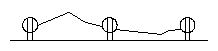 |
| 모따기. 편평한 와이어를 그리려면 이 유형을 사용합니다. |
|
| 스플라인. 지정된 점 세트를 통과하거나 가깝게 지나는 곡선으로 와이어를 그리려면 이 유형을 사용합니다. |
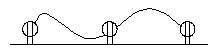 |
- 전기 작업공간에서 다음 중 하나를 수행하여 추가 명령을 시작합니다.
- 다음을 클릭합니다.

 .
.
- 장치에서 + 그립을 선택합니다.
- 와이어 도구 팔레트를 열고 도구를 선택합니다.
필요한 경우 이동하여 도구를 표시합니다. 도구에는 작성하는 객체에 대해 미리 구성된 특성이 포함되어 있기 때문에 이 절차에서 참조된 와이어 특성 중 일부를 지정할 필요가 없거나 지정할 수 없을 수도 있습니다.
- wireadd를 입력합니다.
- 에서 와이어 시스템 정의를 선택합니다.
주: 특성 팔레트에서 은 와이어를 수정할 때가 아닌 추가할 때에만 특성을 사용할 수 있음을 나타냅니다.
은 와이어를 수정할 때가 아닌 추가할 때에만 특성을 사용할 수 있음을 나타냅니다.
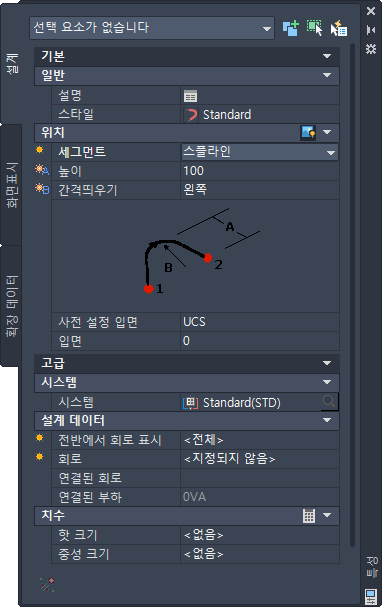
- 다음을 클릭합니다.
- 필요한 경우 특성 팔레트에서 와이어 스타일을 선택하여 추가할 와이어를 다음과 같이 지정 또는 변경합니다.
- 기본
 일반
일반  스타일
스타일  드롭다운에서 와이어 스타일을 선택합니다.
드롭다운에서 와이어 스타일을 선택합니다.
현재 도면의 와이어 스타일 중에서 선택할 수 있습니다.
실시간 크기 조정 도구를 사용하여 와이어 크기를 계산하려면 소프트웨어에서 제공되는 표준 스타일을 선택하지 마십시오. 기본적으로 해당 스타일에서는 크기 계산에 필요한 와이어 재료를 지정하지 않습니다.
- 기본
- 설명에 와이어의 설명을 입력합니다.
- 위치
 세그먼트
세그먼트  드롭다운에서 사용할 와이어 세그먼트의 유형을 선택합니다.
드롭다운에서 사용할 와이어 세그먼트의 유형을 선택합니다.
사용할 항목... 할 일... 선 선을 선택합니다. 호 호를 선택하고 다음을 수행합니다. - 높이에 형상의 높이를 입력합니다.
- 간격띄우기에서 형상을 표시할 방향을 나타내는 왼쪽 또는 오른쪽을 선택합니다.
스네이크 스네이크를 선택하고 높이 및 간격띄우기 값을 지정합니다. 폴리선 폴리선을 선택하고 반지름에 반지름 값을 입력하여 모깎기의 곡률을 설정합니다. 모따기 모따기를 선택하고 높이 및 간격띄우기 값을 지정합니다. 스플라인 스플라인을 선택하고 높이 및 간격띄우기 값을 지정합니다. 팁: 호, 스네이크 또는 스플라인 세그먼트를 사용하여 와이어를 그리는 경우 두 장치 간의 점을 지정하여 간격띄우기 및 높이 값을 재지정할 수 있습니다. 벽, 장비 또는 기타 바닥 평면도 형상 주위로 와이어 경로를 지정하려는 경우나 간격띄우기를 지정할 값이 확실치 않은 경우에 유용합니다. 예는 예: 와이어 그리기를 참고하십시오. - 다음 중 하나를 수행하여 입면을 지정합니다.
- 사전설정 입면에 대해 정의된 입면을 선택합니다.
- 입면에 입면을 입력합니다.
장치, 와이어 및 회로 전반의 입면 차이를 사용하여 회로 길이를 계산합니다. 회로 길이는 회로에 있는 모든 장치와 전반이 현재 도면에 있는 경우에만 계산됩니다.
- 시스템을 지정하려면 고급
 시스템
시스템
 을 선택합니다. 객체 유형
을 선택합니다. 객체 유형  전기 시스템 정의가 표시된 상태로 스타일 검색기가 열립니다.
전기 시스템 정의가 표시된 상태로 스타일 검색기가 열립니다.
시스템을 검색하려는 경우... 스타일 검색기 팔레트에서... 현재 도면에서 도면 파일을 현재 도면으로 선택합니다. 갤러리에서 스타일을 선택하고
 을 클릭하여 선택합니다.
을 클릭하여 선택합니다.
열려 있는 모든 도면에서 도면 소스를 현재 열려 있는 도면으로 설정하고 도면 파일을 모든 도면으로 설정합니다. 갤러리에서 스타일을 선택하고
 을 클릭하여 선택합니다.
을 클릭하여 선택합니다.
현재 도면을 제외하고 열려 있는 모든 도면에서 도면 소스를 현재 열려 있는 도면으로 설정하고 도면 파일을 현재 도면을 제외한 모든 도면으로 설정합니다. 갤러리에서 스타일을 선택하고
 을 클릭하여 선택합니다.
을 클릭하여 선택합니다.
컨텐츠 라이브러리 도면에서 도면 소스를 컨텐츠 라이브러리 도면으로 설정하고 도면 파일 드롭다운에서 해당 파일을 선택합니다. 갤러리에서 스타일을 선택하고
 을 클릭하여 선택합니다.
을 클릭하여 선택합니다.
전기 전반의 기본 컨텐츠 위치로 지정된 디렉토리의 도면 또는 도면 템플릿에서 도면 소스를 컨텐츠 라이브러리 도면으로 설정하고 도면 파일을 컨텐츠 라이브러리 관리로 설정합니다. 컨텐츠 도면 라이브러리 대화상자에서 스타일이 포함된 폴더 또는 도면을 추가합니다. 주: 와이어를 연결할 장치의 전기 연결구에 지정된 시스템이 없는 경우 어느 시스템의 와이어라도 연결구에 연결할 수 있습니다. 하지만 연결구에 지정된 시스템이 있는 경우 와이어의 시스템도 동일해야 합니다. 동일하지 않은 경우에는 전기 연결구의 시스템을 일치하는 값으로 변경하지 않는 한 와이어를 추가할 수 없습니다. 연결 규칙을 구성한 방법에 따라 와이어를 추가하기 전에 변경 사항을 적용하라는 메시지가 표시되거나, 메시지가 표시되지 않고 변경 사항이 적용되거나, 변경 및 와이어 추가를 수행할 수 없습니다. 장치의 표시 방법만 결정하는 장치 시스템은 영향을 받지 않습니다. 시스템에 대한 자세한 내용은 전기 설비 정의 구성 및 시스템으로 작업을 참고하십시오. - 설계 데이터에서, 와이어로 연결하는 동안 장치를 회로에 지정할 것인지 여부를 선택합니다.
원하는 작업... 할 일... 회로를 지정하지 않고 와이어로 장치 연결 회로에 대해 지정되지 않음을 선택합니다. 장치를 회로에 지정 전반에서 회로 표시에 대해 회로가 포함된 전반을 선택합니다. 현재 도면 또는 전기 프로젝트 데이터베이스에 있는 전반 중에서 선택할 수 있습니다. 그런 다음 회로에 대해 회로를 선택합니다. 주의: 실시간 크기 조정 도구를 사용하여 와이어 크기를 계산하려면 시스템 유형이 전원 및 조명인 회로를 선택해야 합니다. 지정되지 않음이나 다른 시스템 유형의 회로는 선택할 수 없습니다.주: 회로에 장치가 이미 지정되어 있는 경우가 아니면 와이어로 장치를 연결할 때 소프트웨어에서 장치를 지정된 회로에 지정합니다. 이 경우 회로 특성을 변경할 수 없습니다. 와이어를 추가하면서 지정된 회로를 변경하거나 이미 다른 회로에 지정된 두 장치 간에 와이어를 그려서 다중 분기 회로를 수동으로 작성할 수 있습니다. - 치수에서 다음 중 하나를 수행하여 와이어 크기를 지정합니다.
- 치수 막대에서
 을 클릭하여 실시간 크기 조정 도구로 크기를 계산합니다.
을 클릭하여 실시간 크기 조정 도구로 크기를 계산합니다.
도구에서 다음을 기반으로 크기를 계산합니다.
- 와이어 스타일에 지정된 와이어의 재료 및 온도 등급
- 지정된 전원 및 조명 회로의 정격
- 도면에 지정된 주위 온도. 주위 온도 지정에 대한 자세한 내용은 회로 옵션 구성을 참고하십시오.
- 핫, 중성, 접지 및 분리 접지 와이어에 대해 와이어 크기를 선택 또는 입력합니다.
크기를 계산하거나 지정해야 할 와이어는 선택한 와이어 스타일의 설계 지정사항에 따라 다릅니다.
- 치수 막대에서
- 와이어로 장치들을 연결합니다.
원하는 작업... 할 일... 와이어를 수동으로 삽입 도면에서 전기 스냅을 사용하여 와이어로 연결할 장치를 수동으로 지정합니다. 예는 예: 와이어 그리기를 참고하십시오. 주: 와이어로 장치를 연결할 때 특성 팔레트에서는 지정된 회로(연결된 회로) 및 총 부하(연결된 부하)를 볼 수 있습니다. 다중 분기 회로의 경우 모든 회로와 총 부하가 표시됩니다.와이어 생성 명령행에서 g(생성)를 입력하여 지정한 회로에 지정된 모든 장치 간에 와이어를 생성합니다. - 다음 작업 중 하나를 수행합니다.
- 귀로를 추가하려면 Enter 키를 누르고 전반의 방향을 클릭합니다. 귀로의 모양은 와이어 스타일의 주석 특성에 따라 다릅니다.
- 귀로를 추가하지 않고 명령을 종료하려면 Enter 키를 두 번 누릅니다. 귀로 와이어 그리기에 표시된 것처럼 나중에 귀로를 추가할 수 있습니다.
와이어를 추가하려면
일반 특성 지정(+ 그립 및 스타일 검색기 팔레트 사용 시 선택 사항)
위치 특성 지정
고급 특성 지정
와이어 크기 지정
와이어 삽입
선택적으로 귀로 와이어 삽입